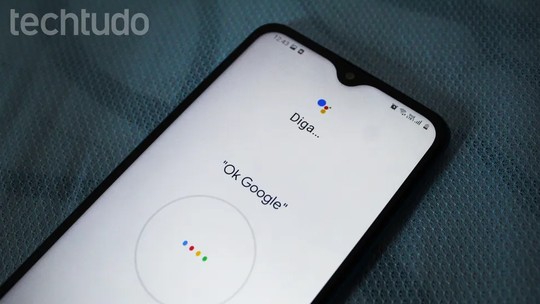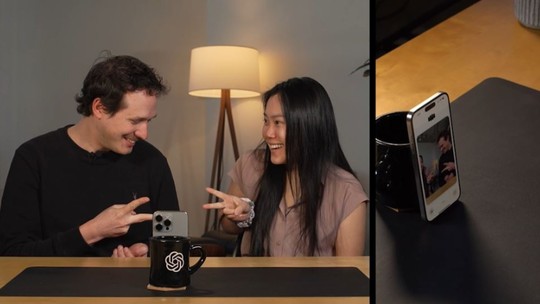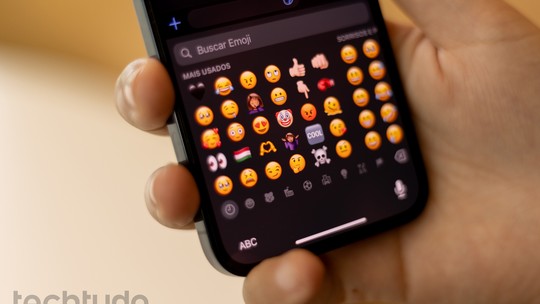O programa aTube Catcher oferece uma ferramenta simples e gratuita para a edição de vídeos. Com o software instalado, o usuário pode cortar trechos de seus vídeos favoritos de forma prática e rápida. O recurso é muito útil para quem está precisando mandar uma parte da mídia para os amigos ou compartilhar nas redes sociais. Aprenda neste tutorial como usar o aTube Catcher para cortar vídeos.
/i.s3.glbimg.com/v1/AUTH_08fbf48bc0524877943fe86e43087e7a/internal_photos/bs/2021/w/y/oQQEnuTgACIzVooH1udg/2015-01-13-logo-1.jpg)
Passo 1. Baixe no TechTudo Downloads e instale o aTube Catcher no seu computador. O programa oferece interface em traduzida para o português, o que facilita bastante. Na tela inicial, clique em “Ferramentas” e selecione “Vídeo e Áudio Ferramenta do corte”;
/i.s3.glbimg.com/v1/AUTH_08fbf48bc0524877943fe86e43087e7a/internal_photos/bs/2021/e/2/AWSBC1T9CvNwVV1BX3Cw/2015-02-13-v1.jpg)
Passo 2. Será exibida uma janela de edição. Para procurar o seu vídeo no computador, clique no botão com “três pontos” na lateral direita. Depois busque pelo vídeo nas pastas do PC e para concluir clique em “Open”;
/i.s3.glbimg.com/v1/AUTH_08fbf48bc0524877943fe86e43087e7a/internal_photos/bs/2021/z/e/vQdK3CThK0OXTSeP69tw/2015-02-13-v2.jpg)
Passo 3. Para cortar é muito simples. Basta selecionar o ponto de início e o ponto de final do vídeo, arrastando a ferramenta de “seta” em cada uma delas. Quando selecionar um ponto aguarde até a imagem carregar no quadrado de visualização.
OBS: Note que será exibida a duração do novo vídeo editado e o tempo de corte no inicio e fim. Depois de escolher o trecho, clique em “Iniciar”;
/i.s3.glbimg.com/v1/AUTH_08fbf48bc0524877943fe86e43087e7a/internal_photos/bs/2021/O/9/i90Ev8S3GNVihYhX11Fg/2015-02-13-v3.jpg)
Pronto. Ao fim do processo será exibida uma mensagem de sucesso e o resultado será salvo na mesma pasta de origem, na qual estava o vídeo de corte.
Você acha que o Facebook terá o mesmo fim que o Orkut? Comente no Fórum do TechTudo.
saiba mais